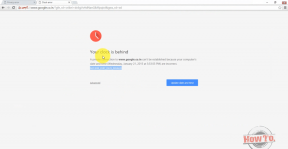Apple TV Bluetooth-problémák megoldása
Vegyes Cikkek / / July 31, 2023
Az Apple TV nagyszerű audiovizuális élményt nyújt otthonában. Ha pedig Apple TV 4K-val rendelkezik, akkor csak párosítania kell a jó 4K TV és egy soundbar, hogy igazán moziszerű élményben legyen része a kanapéja kényelméből. Audioeszközöket Bluetooth-on keresztül is csatlakoztathat az Apple TV-hez.

De számos felhasználó különböző problémákkal találkozik az Apple TV-n történő Bluetooth használatával. Például a Bluetooth fejhallgató nem csatlakozik, vagy az Apple TV nem talál Bluetooth-eszközöket. Ha hasonló problémái vannak, megosztjuk az Apple TV Bluetooth-problémáinak megoldását.
1. Tiltsa le az automatikus váltást az Airpodokra
Kezdve azzal a megoldással, amely leginkább az Apple TV-vel kapcsolatos Bluetooth-problémákat javítja, az az, hogy letiltja az automatikus váltást az AirPods készülékekre. Könnyedén átkapcsolhatja AirPodjait a különböző Apple-eszközök között. A probléma megoldásához azonban azt javasoljuk, hogy kapcsolja ki a funkciót az Apple TV-n vagy az Apple TV 4K-n.
1. lépés: Nyissa meg a Beállításokat az Apple TV-n.

2. lépés: Görgessen le, és válassza a Távirányítók és eszközök lehetőséget.

3. lépés: Görgessen le, és válassza a Bluetooth lehetőséget.
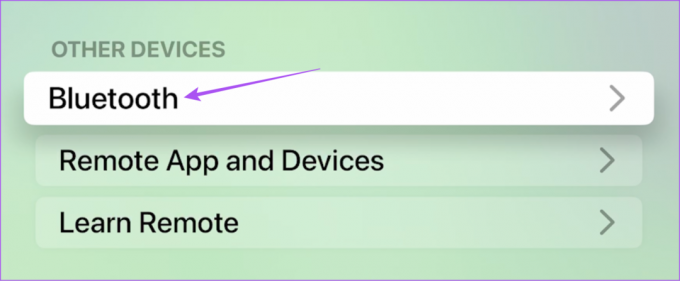
4. lépés: Nyomja meg kétszer a Suggest Nearby AirPods gombot, hogy megbizonyosodjon arról, hogy a funkció ki van kapcsolva.

5. lépés: Zárja be a Beállításokat, és ellenőrizze, hogy a probléma megoldódott-e.
2. Válassza le a Bluetooth fejhallgatót más eszközökről
Ha a Bluetooth fejhallgató nem csatlakozik az Apple TV-hez, ellenőrizze, hogy leválasztotta-e más eszközökről. Nagyon kézenfekvőnek hangzik, de ezt hiányoljuk, miután Bluetooth-fejhallgatónkat egy másik eszközzel használjuk. Ezért azt javasoljuk, hogy ellenőrizze ugyanezt, majd próbáljon meg csatlakozni az Apple TV-hez.
3. Ellenőrizze a Bluetooth-eszközök akkumulátor töltöttségi szintjét
Egy másik alapvető, de hatékony megoldás a Bluetooth-eszköz, például a fejhallgatók, hangszórók és egyebek akkumulátorszintjének ellenőrzése. Abban az esetben, ha az Apple TV távirányítója nem reagál, az alábbi módon ellenőrizheti az akkumulátor töltöttségi szintjét.
1. lépés: Nyissa meg a Beállításokat az Apple TV-n.

2. lépés: Görgessen le, és válassza a Távirányítók és eszközök lehetőséget.

3. lépés: Válassza a Távoli lehetőséget.
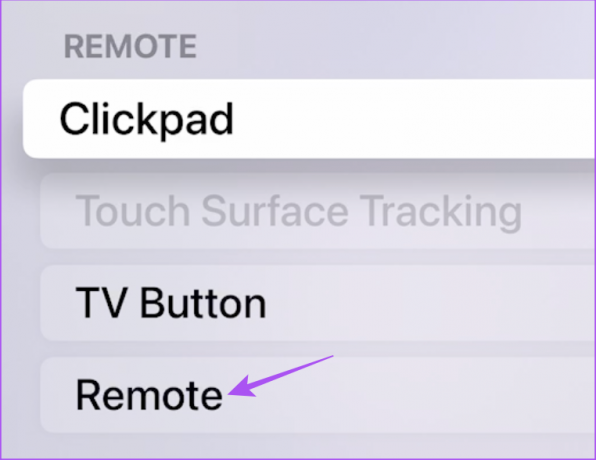
4. lépés: Ellenőrizze a távirányító elemszintjét.
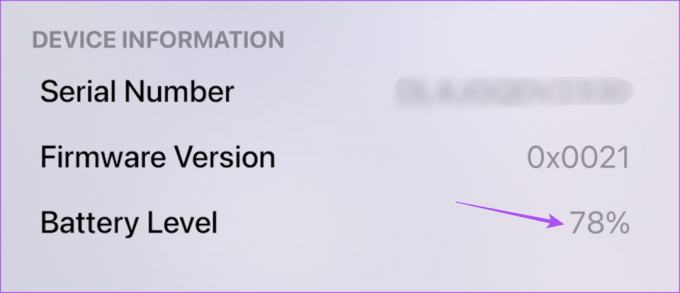
Elolvashatja bejegyzésünket is, ha Ön Az Apple TV nem reagál a távirányítóra.
4. Vigye közelebb a Bluetooth-eszközt az Apple TV-hez
Ha az Apple TV továbbra sem talál Bluetooth-eszközöket, közelebb kell vinnie őket az Apple TV-hez. Például az Apple TV 4K támogatja a Bluetooth 5.0-t, és hatótávolsága 40 méter. Az Apple TV (4. generációs) támogatja a Bluetooth 4.0-t, és hatótávolsága 10 méter. Ezért ellenőriznie kell vezeték nélküli eszközeinek Bluetooth-verzióját, és ennek megfelelően kell tartania őket a hatótávolságon belül.
5. Felejtse el, és csatlakoztassa újra a Bluetooth-eszközöket
Ha a Bluetooth továbbra sem működik az Apple TV-n, felejtse el az eszközt, és próbálja meg újra csatlakoztatni, hogy ellenőrizze, megoldódott-e a probléma. A lépések bármely Bluetooth-eszközre vonatkoznak.
1. lépés: Nyissa meg a Beállításokat az Apple TV-n.

2. lépés: Görgessen le, és válassza a Távirányítók és eszközök lehetőséget.

3. lépés: Válassza ki a csatlakoztatott Bluetooth-eszköz nevét.
4. lépés: Válassza az Eszköz elfelejtése lehetőséget.

5. lépés: Próbálja újra csatlakoztatni a Bluetooth-eszközt, és ellenőrizze, hogy a probléma megoldódott-e.
6. Frissítse a tvOS-t
Ha egyik megoldás sem vált be Önnek, javasoljuk, hogy frissítse a tvOS verzióját az Apple TV-modelljén. Azt is látnia kell, hogy elérhető-e frissítés a Bluetooth-eszközeihez.
Így frissítheti Apple TV-jét vagy Apple TV 4K-ját.
1. lépés: Nyissa meg a Beállításokat az Apple TV-n.

2. lépés: Görgessen le, és válassza a Rendszer lehetőséget a lehetőségek listájából.

3. lépés: Válassza a Szoftverfrissítések lehetőséget.

4. lépés: Válassza a Szoftver frissítése lehetőséget.

5. lépés: Ha elérhető frissítés, töltse le és telepítse.
Ezt követően ellenőrizze, hogy a probléma megoldódott-e.
Élvezze a Bluetooth-kapcsolatot
Ezek a megoldások kijavítják a leggyakoribb Apple TV Bluetooth-problémákat. Ha továbbra is ugyanazzal a problémával szembesül, javasoljuk, hogy látogassa meg az Apple Store-t, és vizsgáltassa meg szakértőkkel. Ha hanglejátszási problémákkal szembesül, tekintse meg bejegyzésünket, amely megadja a A legjobb javítások az Apple TV hangtalanságára. Ha Apple TV 4K modellt használ, akkor hivatkozhat bejegyzésünkre, ha A Dolby Atmos nem működik az Apple TV 4K-n.
Utolsó frissítés: 2023. június 23
A fenti cikk olyan társult linkeket tartalmazhat, amelyek segítenek a Guiding Tech támogatásában. Ez azonban nem befolyásolja szerkesztői integritásunkat. A tartalom elfogulatlan és hiteles marad.